1. 检查 Touch ID 是否已启用 第一步是确保您的 iPhone 上确实启用了 Touch ID。有时,它可能会在您不知情的情况下被关闭,这可能会造成混淆。
如何检查:
在 iPhone 上打开“设置” 。 向下滚动并点击“触控 ID 与密码” 。 确保iPhone 解锁、 Apple Pay以及您想要与 Touch ID 一起使用的任何其他功能的选项都已打开。 如果这些选项处于关闭状态,请将其打开,然后尝试再次使用指纹扫描仪。
2.清洁指纹扫描仪 指纹扫描仪脏污或沾满油污可能会导致其发生故障。灰尘、污垢或水分很容易积聚在 Touch ID 传感器上,从而妨碍其正确读取您的指纹。
如何清洁:
使用柔软、不起毛的布轻轻擦拭主页按钮或侧面电源按钮(取决于您的 iPhone 型号)。 使用扫描仪时请确保手指干燥。 清洁的传感器将增加 Touch ID 正常工作的机会。
3. 重新注册您的指纹 有时,Touch ID 可能无法正常工作,因为您的指纹数据已损坏或未正确注册。重新注册指纹通常可以解决此问题。
如何重新登记指纹:
前往“设置” > “触控 ID 与密码” 。 点击删除指纹,然后确认您的操作。 删除旧指纹后,点击添加指纹即可注册新指纹。 按照屏幕上的说明将手指放在传感器上多次,直到该过程完成。 尝试使用不同的手指或多种手指,以确保它可以从不同方向读取您的指纹。
4. 重启你的 iPhone 有时,简单的重启就能修复影响 Touch ID 传感器的故障。如果您的 iPhone 死机或行为异常,重启可以清除可能导致问题的轻微软件错误。
如何重启:
按住电源按钮和任一音量按钮,直到出现滑块(在没有主页按钮的 iPhone 上)。 对于带有主页按钮的 iPhone,按住电源按钮直到出现滑块。 滑动关闭电源,等待 30 秒,然后重新打开 iPhone。 5. 更新 iOS Apple 会定期发布软件更新来修复错误、提高性能并解决 Touch ID 等功能的问题。如果您的指纹扫描仪无法正常工作,您可能需要检查是否有可用的软件更新。
如何更新 iOS:
前往“设置” > “通用” > “软件更新” 。 如果有可用更新,请点击下载并安装。 更新你的 iPhone 可以修复可能导致 Touch ID 无法正常运行的错误。
6. 禁用并重新启用密码 有时,Touch ID 问题可能源于密码和指纹扫描仪之间的设置冲突。禁用并重新启用密码可以帮助重置设置并解决任何冲突。
如何做到这一点:
前往“设置” > “触控 ID 与密码” 。 点击关闭密码即可关闭密码。 关闭后,重新启动 iPhone,然后重新启用密码。 重新启用密码后尝试再次使用指纹扫描仪。
7. 检查屏幕保护膜或外壳的干扰 如果您为 iPhone 贴上厚屏幕保护膜或保护壳,可能会干扰 Touch ID 传感器。覆盖主屏幕按钮的保护壳或太厚的屏幕保护膜材料可能会妨碍扫描仪正确读取您的指纹。
如何检查:
暂时取下任何外壳或屏幕保护膜,然后再次测试 Touch ID。 如果 Touch ID 在没有外壳或屏幕保护膜的情况下也能工作,您可能需要调整或更换它们以确保传感器保持畅通无阻。
8. 重置所有设置 如果问题仍然存在,您可以尝试重置 iPhone 的设置。这不会删除您的个人数据(如照片或应用程序),但会将 Wi-Fi 密码、壁纸和其他配置等系统设置重置为默认设置。
如何重置设置:
前往“设置” > “通用” > “重置” 。 点击重置所有设置并确认您的选择。 iPhone 重启后,重新设置 Touch ID 并进行测试。
9. 将 iPhone 恢复为出厂设置(最后的手段) 如果以上方法均无效,您可能需要将 iPhone 恢复为出厂设置。这是最后的手段,因为它将删除您的所有数据。在继续操作之前,请务必使用iCloud或iTunes/Finder备份您的 iPhone。
如何恢复你的 iPhone:
将您的 iPhone 连接到电脑并打开iTunes (如果您使用的是 macOS Catalina 或更高版本,则打开Finder )。 选择您的设备并选择“恢复 iPhone” 。 按照屏幕上的说明擦除并恢复您的设备。 恢复后,您可以再次设置 Touch ID。
10.联系 Apple 支持 如果这些解决方案都无法解决问题,则您的 iPhone 指纹扫描仪可能由于硬件问题而出现故障。在这种情况下,最好的做法是联系Apple 支持或访问Apple Store或授权服务提供商进行进一步诊断和维修。
结论 您的iPhone 指纹扫描仪无法工作的原因有很多,从软件故障到硬件问题。但是,通过遵循这些故障排除步骤(从检查设置和清洁传感器到重新注册指纹和更新 iOS),您应该能够让您的Touch ID重新工作。如果其他方法都失败了,只需拨打电话或访问 Apple 支持即可获得更高级的维修帮助。在尝试任何激进措施(例如将 iPhone 恢复为出厂设置)之前,请不要忘记备份数据!